【AI駆動開発】バージョンアップで生産性爆上がりのCursorを使いこなそう!進化し続けるCursorの新機能!

はじめに
Cursorの機能についてはこれまで複数の記事で紹介してきましたが、今回の記事ではCursorの新機能である「Interpreter Mode」について解説をしていきたいと思います。
なお、Cursorの新機能は毎月複数回アップデートされており、changelog のページで公開されています。興味がある方はぜひchangelogも見ていただければと思います。
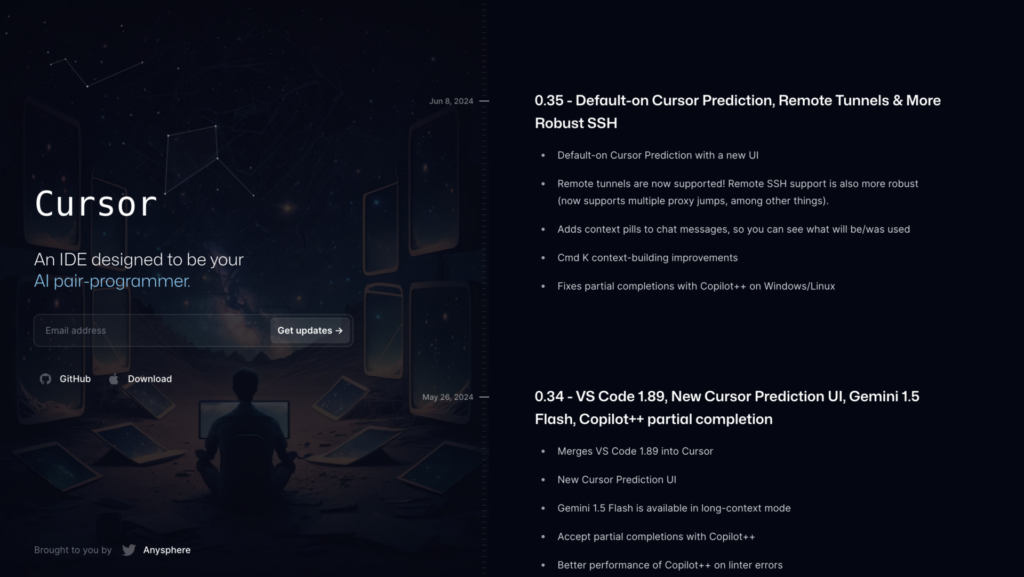
Interpreter Mode
Interpreter Modeは、大規模言語モデル(LLM)に自然言語で指示することで、コード(Python、Javascript、Shell など)を作成、さらに、ローカル環境でそのコードを実行まで行う機能です。Interpreter Mode で実行すると、CHAT形式のインターフェースでローカル環境が操作でき、パソコンを操作するように一般的なコードを実行できます。

Interpreter Modeは、「Ctrl + L」から右側に表示されるCHATタブから赤枠の「Interpreter Mode」へ、モードを切り替えることで実行できます。
Cursorエディタの良く使う機能は「Ctrl+K」ですが、「Ctrl + L」も良く使う機能で、そのCHAT画面をInterpreter Modeにすることで、GPT4-oなどの強力なAI・LLMにコードを直接修正させることが可能となります。「Ctrl + L」のCHAT画面では、デバック時のコードの不備の修正案を繰り返し支援してもらったり非常に便利であるが、実際のコードの修正の反映は、自身で手動で行う必要がありました。これでも非常に便利ではあるが、その手間を省いて、ローカル環境に直接修正してもらうことも可能となるInterpreter Modeは非常に便利な機能になります。。
前提
それでは、Interpreter Modeを実行してみるが、以下の通り3つの前提があるので、それぞれの前提に基づいて適切な設定や準備を行う必要があります。
・Interpreter Modeを使うには、Cursor Pro($20/月)以上のプランが必要となります。
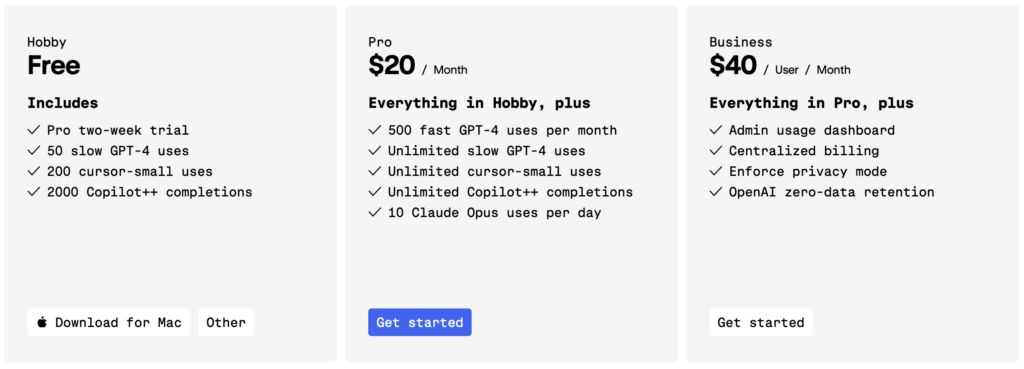
・API Key not supported とある通り、例えば、OpenAI API KeyなどのAPI Keyを設定しておくと利用することができません。

・ipykernelのインストールが必要
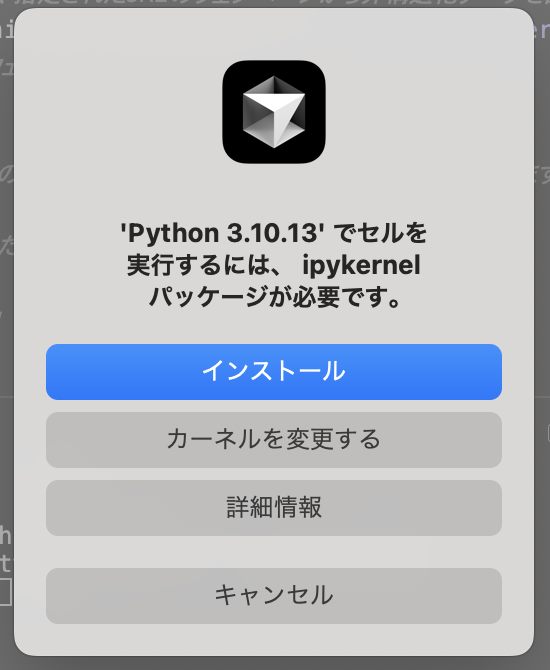
上記の画面は、Interpreter Modeの入力画面から操作を行おうとすると、ipykernelのインストールを求められ、インストールボタンを押すと、インストールを開始します。
ipykernel は、Jupyter Notebook 用の Python カーネルとして機能するツールです。ipykernel は、対話型コンピューティングのためのコマンドシェルである IPython の上に構築されており、Jupyter やその他の互換性のあるノートブック内で 特にPython コードを実行することに特化してます。
「execute」
簡単ですが、一例としてInterpreter Modeから実際にコード(app.py)に対してコメントを追記して反映してみたいと思います。
「ide.edit("編集ファイル名", "編集内容")」のようなコード部分はCursorの機能となりますが、編集するファイルと内容が指定されており、executeを実行するとコードに候補案が表示されながら、自動的にコードに反映していきます。
実行前
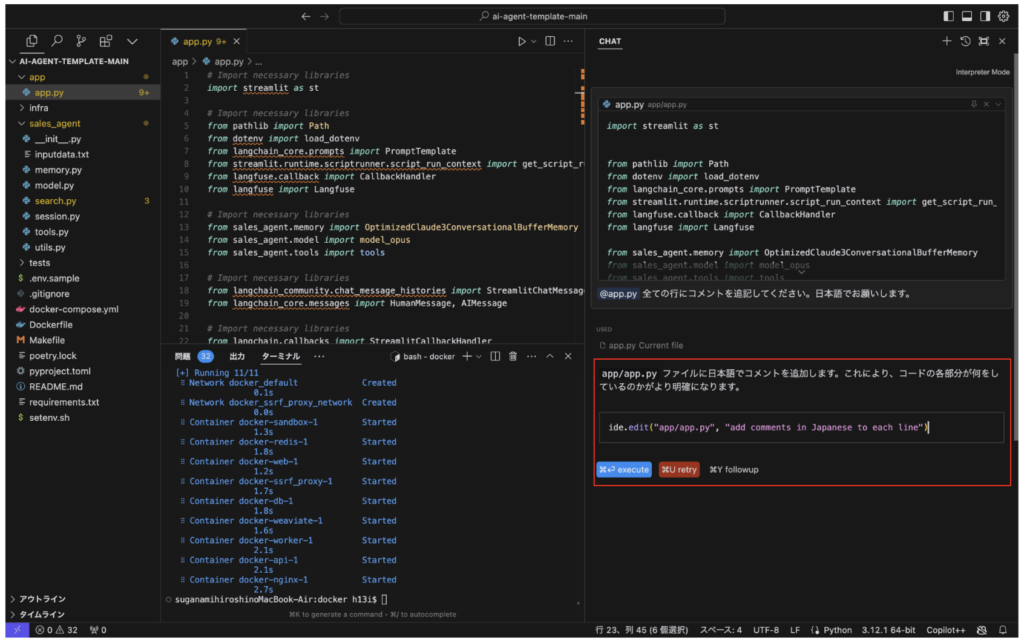
実行後
結果はコードブロックで「'Successful edit. The diff is: …」のように答えてくれて実際のコードにも反映されます。
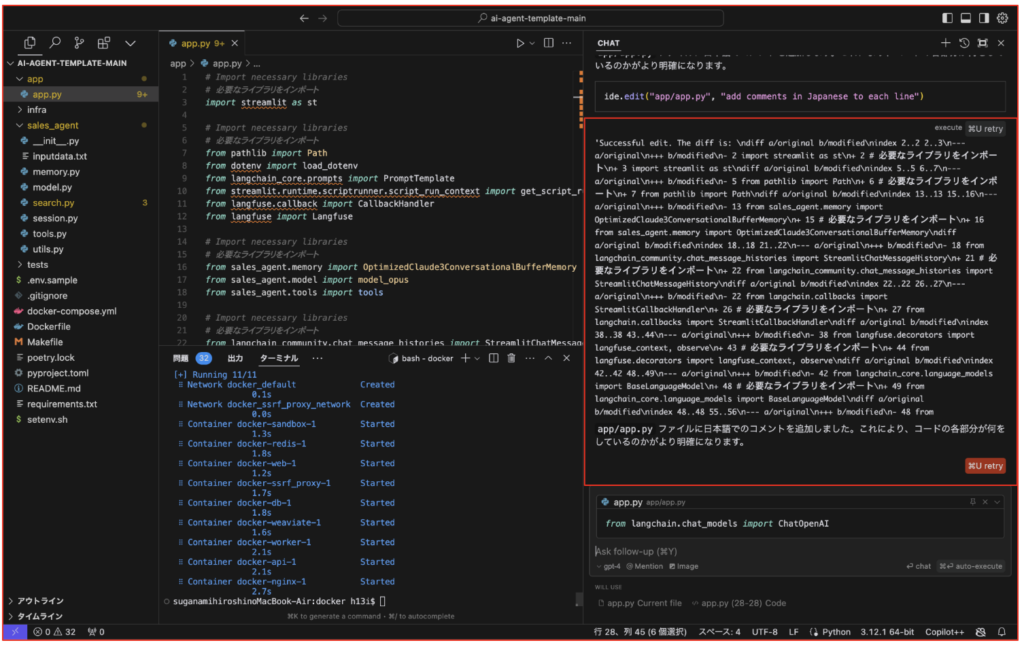
まとめ
今回の記事では、ChatGPTを組み込んだエディターツールCursorの新機能「Interpreter Mode」について紹介しました。Cursorは各機能が強力で、機能が拡張し続けているため、AI・LLMを用いてアプリケーション開発の生産性を向上させるためには非常に役に立つツールです。Cursorを利用し、素早く・効率よく開発を行うことにより、より多くの時間を顧客理解や業務改善などにあて組織全体の生産性の大幅な向上や、サービスの顧客満足度の向上が図れると思います。
今回の記事が皆さんの日々の開発業務の改善につながり、またAI駆動開発(AI-Driven Development)についての更なる関心と導入につながれば大変幸いです。
お気軽にご相談ください
AI駆動開発について興味関心があり、
ご相談があれば以下よりお問い合わせください






